Gửi mail hàng loạt trong Gmail
Khi các bạn gửi mail nội dung giống nhau cho nhiều người thì việc soạn lại nội dung thư sẽ mất rất nhiều thời gian, nếu bạn đang dùng gmail thì có thể sử dụng tính năng gửi mail hàng loạt rất hay.
Bài viết dưới đây hướng dẫn các bạn cách gửi mail hàng loạt bằng cách tạo danh sách Gmail list contact.
Bước 1: Các bạn cần truy cập https://mail.google.com/ và truy cập vào tài khoản gmail của bạn.
Bước 2: Nhấn chọn vào chữ Gmail phía bên trái và chọn Danh bạ.
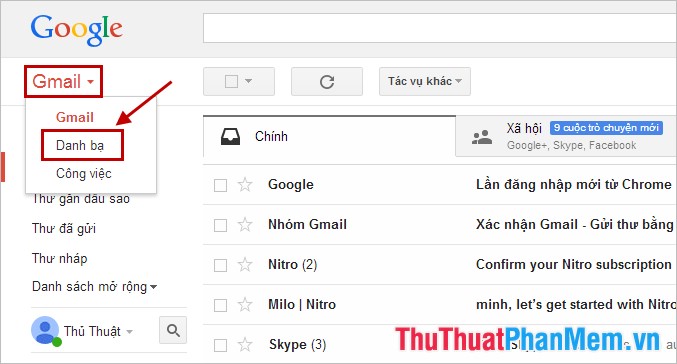
Bước 3: Các bạn chọn Nhóm -> Nhóm mới để tạo nhóm.

Xuất hiện hộp thoại tạo nhóm mới, các bạn nhập tên nhóm vào ô trống sau đó nhấn Tạo nhóm.

Bước 4: Sau khi các bạn tạo nhóm xong thì tên nhóm sẽ xuất hiện trong Nhóm, các bạn nhấn chọn vào biểu tượng Thêm người để thêm danh bạ.
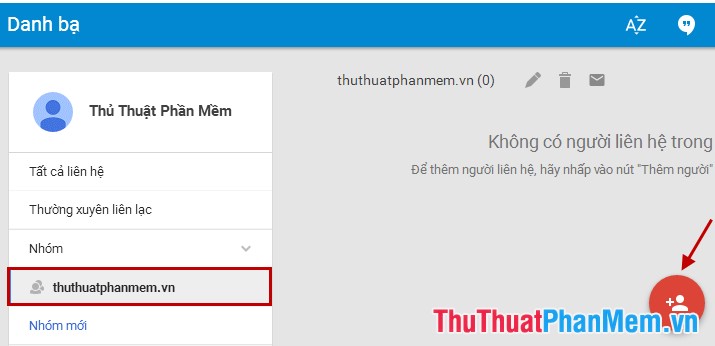
Các bạn tìm và thêm gmail vào nhóm.
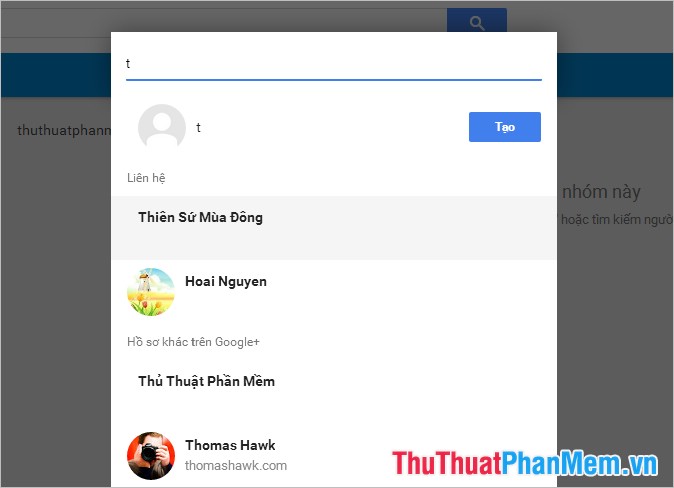
Bước 5: Sau khi đã thêm các địa chỉ gmail cần gửi mail các bạn nhấn vào biểu tượng email.
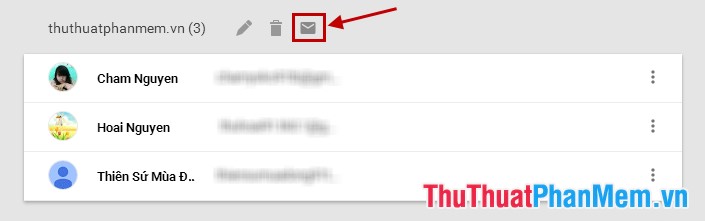
Giao diện gửi email xuất hiện, các bạn nhập Chủ đề và Nội dung email và nhấn Gửi, như vậy các bạn đã gửi email hàng loạt bằng nhóm danh bạ trong Gmail.
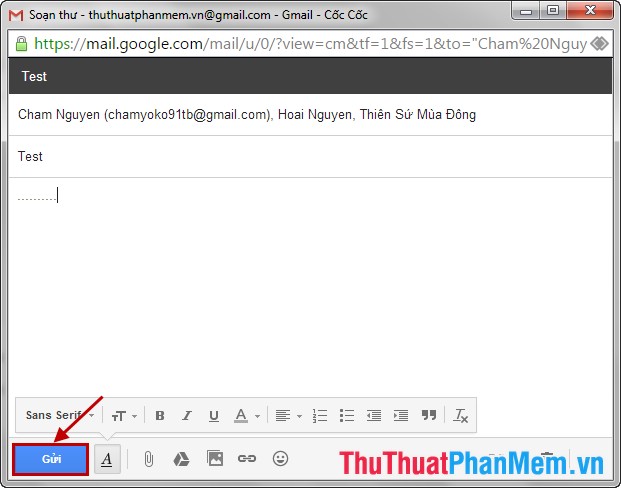
Như vậy các bạn đã gửi mail hàng loạt bằng cách tạo danh sách Gmail list contact, lần sau nếu các bạn cần gửi các bạn vào trực tiếp nhóm đã tạo để gửi. Các bạn sẽ tiết kiệm được rất nhiều thời gian cho việc gửi mail cho nhiều người. Chúc các bạn thành công!


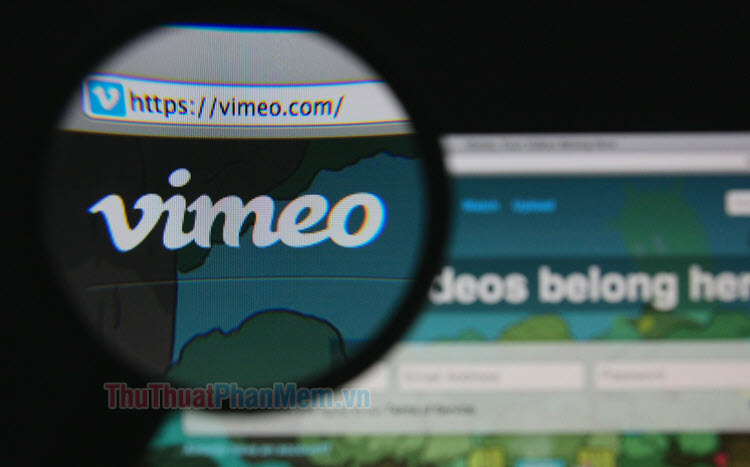



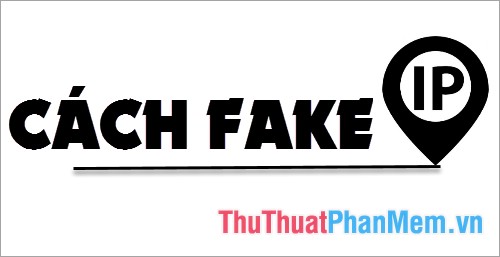























Không thấy cũng không sao mọi người ơi! Mọi người có thể quay lại soạn mail như bình thường, phần địa chỉ gửi đi thì mọi người gõ giống cái tên mà mình đã tạo ra trong mục Danh bạ trước đó (trong ví dụ này là thuthuatphanmem.vn), thế là mail những người được add trong nhóm đó sẽ tự động hiện ra.
Mình muốn tạo 1 email kiểu [email protected], và sau đó tất cả thành viên khác lớp 12a (đã được add trong nhóm) sẽ tương tác được, sẽ gửi được email cho cả lớp thông qua email chung này